문서 목록
![]() 편집자 정보
편집자 정보
![]() 후기 리뷰
후기 리뷰
| 실행 가능한 솔루션 | 단계별 문제 해결 |
|---|---|
| #1. Windows Server에서 기본을 논리로 변환 |
방법 1. EaseUS 파티션 마스터 사용...자세히 보기 방법 2. 기본 CMD를 논리적 CMD로 변환... 자세히 보기 방법 3. 디스크 관리를 통해 논리로 변환... 자세히 보기 |
| #2. Windows Server에서 논리적을 기본으로 변환 |
옵션 1. 전문 파티션 소프트웨어 실행... 자세히 보기 옵션 2. CMD로 기본으로 변경... 자세히 보기 |
서버에서 논리 또는 기본으로 변환하는 방법
논리 파티션으로 변환하는 이유: MBR 디스크에는 1개의 확장 파티션과 3개의 기본 파티션 또는 최대 4개의 기본 파티션이 포함됩니다. 이 디스크에 다른 파티션을 생성하려면 기본 파티션을 논리 파티션으로 변환해야 합니다.
논리를 기본으로 변경하는 이유: 컴퓨터에서 이중 부팅 시스템을 설정하기 위해 파티션을 준비하려면 논리 파티션을 기본으로 변환해야 합니다. 두 개의 OS에 대한 하나의 기본 파티션으로는 충분하지 않습니다.
#1. Windows Server에서 기본을 논리로 변환
여기에는 서버 시스템의 기본 파티션을 논리 파티션으로 변환하는 세 가지 방법이 있습니다. 그러나 모든 솔루션이 완벽한 결과를 가져오는 것은 아닙니다. 명령줄 및 디스크 관리는 기본 파티션의 데이터 삭제와 관련된 삭제 볼륨을 나타냅니다. 내용을 훑어보고 재빨리 입력하면 나쁜 소식, 데이터 손실이 발생합니다!
그래서 우리는 데이터 손실 없이 기본을 논리로 변환하기 위해 첫 번째 위치에 타사 소프트웨어 를 나열합니다.
방법 1. EaseUS 파티션 마스터를 사용하여 기본을 논리로 변경
디스크 변환기에 대해 말하면, 기본에서 논리로 또는 그 반대로 변환하거나, MBR에서 GPT로 또는 그 반대로 변환하거나, 기본에서 동적 또는 그 반대로 변환하더라도 EaseUS 파티션 마스터 는 데이터 손실로 디스크 스타일을 변경하는 데 도움을 줄 수 있습니다.
직접 다운로드하거나 당사와 채팅하십시오(연중무휴 무료 기술 지원):
100%안전
무료 서비스
1단계. EaseUS 파티션 마스터를 다운로드하여 실행하고 파티션 관리자로 이동합니다.
2단계. 변환하려는 파티션을 마우스 오른쪽 버튼으로 클릭하고 "고급"을 클릭하고 변환 옵션을 선택합니다.
- 1. 논리에서 기본
- 2. 논리적 대 기본
3단계 . "작업 1개 실행" 버튼을 클릭한 다음 "적용"을 선택하여 변환을 시작합니다.
0:00 - 0:30 기본을 논리로 변환; 0:31 - 0:50 논리를 기본으로 변환합니다.
방법 2. 기본을 논리적 CMD로 변환
Windows Server에서 Diskpart 유틸리티를 실행하여 기본을 논리적으로 쉽게 변환할 수 있습니다. 입력한 올바른 명령줄을 입력하십시오. 잘못된 정보는 예상치 못한 데이터 손실의 원인이 됩니다. 이 오류를 방지하려면 먼저 전체 백업을 수행할 수 있습니다.
1단계. Windows + R을 눌러 실행 상자를 깨우고 Diskpart를 입력한 다음 확인을 클릭합니다.
2단계. 각 명령줄을 입력하고 Enter 키를 누릅니다.
list disk
select disk*
create partition extended
create partition logical
format quick
assign letter=*
Exit
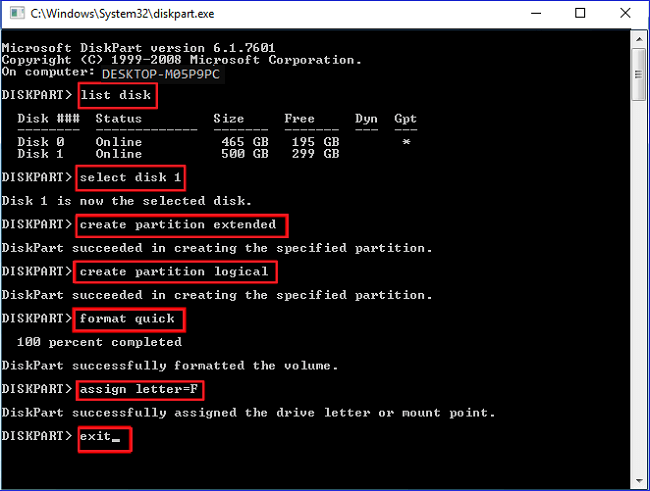
방법 3. 디스크 관리를 통해 서버의 논리로 변환
아래 단계에는 데이터 손실을 유발할 수 있는 볼륨을 삭제하는 프로세스가 포함되어 있습니다. 기본 파티션에 민감한 파일이 있는 경우 백업 소프트웨어( EaseUS Todo Backup )로 모든 파일을 백업하는 것이 좋습니다.
1단계. 시작 아이콘을 마우스 오른쪽 버튼으로 클릭하고 메뉴에서 디스크 관리를 선택합니다.
2단계. 기본 파티션을 마우스 오른쪽 버튼으로 클릭하고 볼륨 삭제를 선택합니다.
3단계 . 할당되지 않은 공간을 클릭하고 새 단순 볼륨을 선택합니다.
4단계. 새 단순 볼륨 마법사에서 세 가지 유형의 파티션이 표시되면 논리 드라이브를 선택합니다.
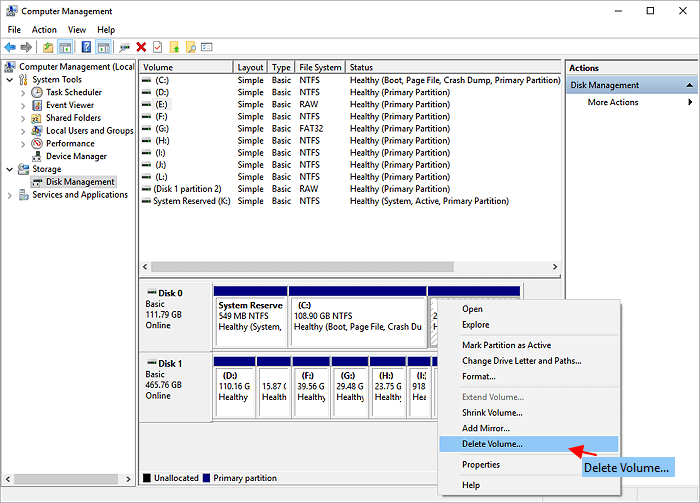
#2. Windows Server에서 논리적을 기본으로 변환
여기에서 논리를 기본으로 변환하는 두 가지 옵션을 얻을 수 있습니다. 논리를 기본으로 변경하기 위해 타사 디스크 변환기를 다운로드하지 않으려면 CMD로 전환하면 Windows 기본 제공 도구가 작동하여 서버 컴퓨터에서 기본으로 변환됩니다.
옵션 1. 전문 파티션을 실행하여 논리를 기본으로 변환
Server 2003, 2008, 2012, 2019, 2022에서 디스크 변환기 다운로드:
100%안전
무료 서비스
옵션 2. CMD로 기본으로 변경
1단계. 검색창에 CMD를 입력합니다. 마우스 오른쪽 버튼으로 클릭하고 "관리자 권한으로 실행"을 선택합니다.
2단계. diskpart를 입력하고 Enter 키를 누릅니다.
3단계 . Command line을 입력하고 Enter를 클릭합니다.
list disk
select disk * (*는 기본 파티션으로 변환해야 하는 논리 파티션이 포함된 디스크 번호입니다.)
list partition
select partition * (*는 기본 파티션으로 변환하려는 논리 파티션의 번호를 나타냅니다.)
delete partition(이 명령은 선택한 논리 파티션에 저장된 모든 데이터를 삭제하고 할당되지 않은 공간으로 전환합니다.)
create partition primary
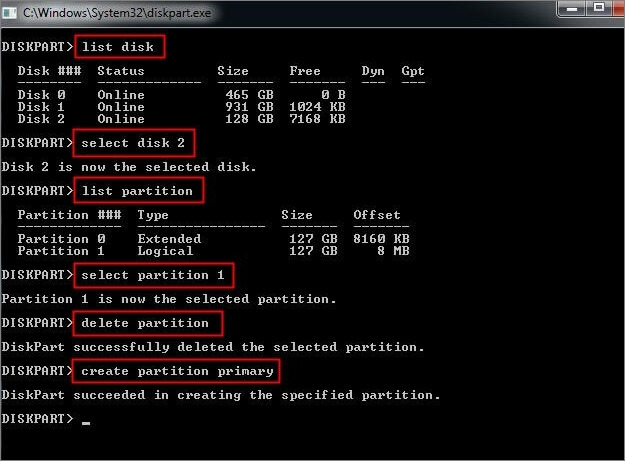
마무리
Windows Server에서 기본을 논리로 또는 논리를 기본으로 변환하는 것은 어려운 작업이 아닙니다. EaseUS 파티션 마스터를 시도하고 Windows 내장 프로그램(명령줄 및 디스크 관리)을 실행합니다. 후자의 두 가지 방법은 삭제 프로세스로 인해 데이터를 위험에 빠뜨릴 수 있습니다. 데이터를 보호하려면 EaseUS 파티션 마스터가 최선의 선택입니다.
이 글이 도움이 되셨나요?
-
EaseUS Data Recovery Wizard는 강력한 시스템 복구 소프트웨어로, 실수로 삭제한 파일, 악성 소프트웨어로 인해 잃어버린 파일 또는 전체 하드 드라이브 파티션을 복구할 수 있도록 설계되었습니다.
더 보기 -
이전보다 데이터 복구가 어려워진 현재의 고급 디스크 기술 때문에 완벽하지는 않지만, 우리가 본 것 중에서 EaseUS Data Recovery Wizard는 최고입니다.
더 보기 -
EaseUS Data Recovery Wizard Pro는 시장에서 최고로 평가되는 데이터 복구 소프트웨어 프로그램 중 하나로 알려져 있습니다. 파티션 복구, 포맷된 드라이브 복원, 손상된 파일 수리 등과 같은 고급 기능을 제공하고 있습니다.
더 보기
관련 인기글
-
Windows 11/10/8.1/8/7에 exFAT 형식 옵션이 없음
![author icon]() Yvette/Apr 17, 2025
Yvette/Apr 17, 2025 -
문자를 변경하거나 D / E / F / G에 드라이브 문자를 할당 할 수 없는 오류 해결하기
![author icon]() Yvette/Apr 17, 2025
Yvette/Apr 17, 2025 -
윈도우 10/11 BSOD(블루스크린) 오류 수정하는 8가지 방법
![author icon]() Sue/Apr 17, 2025
Sue/Apr 17, 2025 -
Diskpart를 사용하여 볼륨/파티션을 생성하는 방법
![author icon]() Yvette/Apr 17, 2025
Yvette/Apr 17, 2025
